Како променити величину фонта Виндовс 10
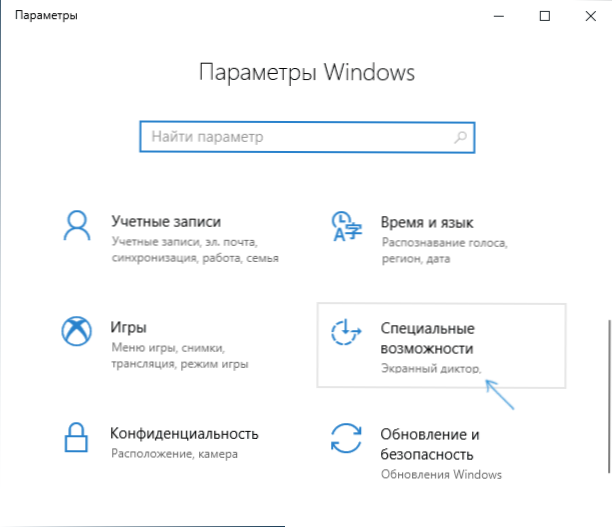
- 4293
- 644
- Roman Fritsch
У оперативним системима Виндовс 10 постоји неколико алата за промену величине фонта у програмима и систем. Главна од њих, присутна у свим верзијама ОС-Скалинг-а. Али у неким случајевима, једноставна промена у скалирању Виндовс 10 не дозвољава да се постигне жељена величина фонта, може бити и неопходна за промену фонта текста индивидуалних елемената (заглавље прозора, потписима за пречице и други).
У овом упутствима - детаљно о промени величине фонта елемената интерфејса Виндовс 10. Напомињем да су у раним верзијама система постојале одвојене параметре за промену величине фонтова (описаних на крају чланка), у систему Виндовс 10 1803 и 1703. нема таквих (али постоје начини за промену фонта) Величина коришћења трећих--порних програма), а у ажурирању Виндовс 10 1809 у октобру 2018. године појавио се нове производе да конфигуришу величину текста. Све методе за различите верзије биће описане касније. Такође може бити корисно: Како променити фонт за Виндовс 10 (не само величину, већ и да одаберете самог фонта), како да промените величину икона Виндовс 10 и потписе за њих, како да исправе фонтове за мучење Виндовс 10, промена у резолуцији екрана Виндовс 10.
Промјена величине текста без промене скалирања у оперативном систему Виндовс 10
У најновијим Виндовс 10 (верзија 1809. октобар 2018. године) постало је могуће променити величину фонта без промене скале за све остале елементе система, што је прикладније, али не дозвољава вам да промените фонт за појединца Елементи система (који се могу обављати коришћењем трећих-партматистичких програма о томе који даље у упутствима).
Да бисте променили величину текста у новој верзији ОС-а, узмите следеће кораке
- Идите на лансирање - параметре (или притисните вин + и кључеве) и отворите "Посебне могућности".
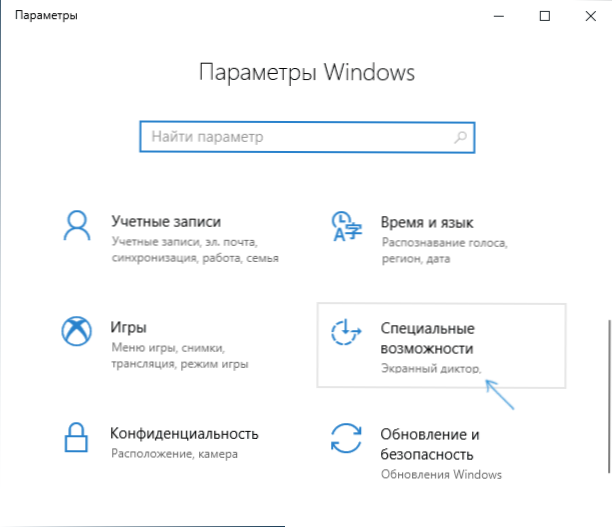
- У одељку "Екран", на врху, изаберите жељену величину фонта (постављена као проценат струје).
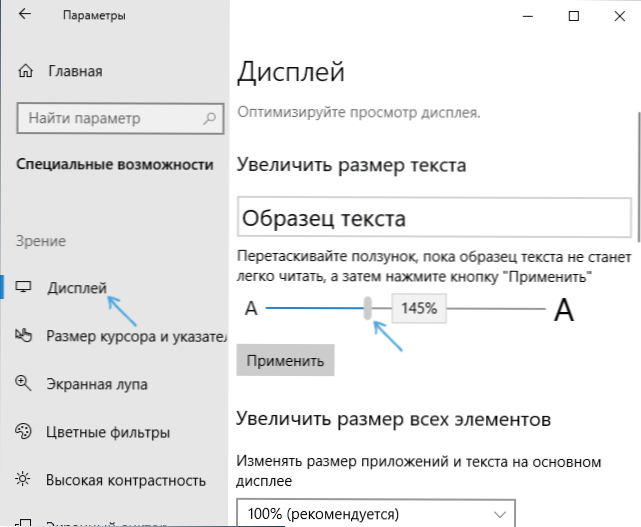
- Кликните на "Примени" и причекајте неко време док се не примене подешавања.
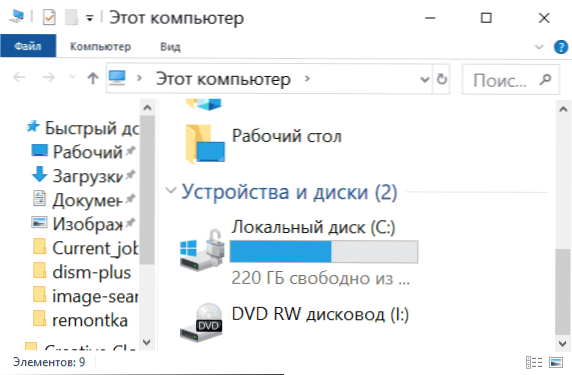
Као резултат тога, величина фонта ће се променити за готово све елементе у системским програмима и већини програма трећих страна, на пример, од Мицрософт Оффице-а (али не све).
Промјена величине фонта променом скале
Скалирање промена не само фонтова, већ и димензије осталих елемената система. Можете да конфигуришете скалирање у параметрима - систем - приказ - скала и обележавање.
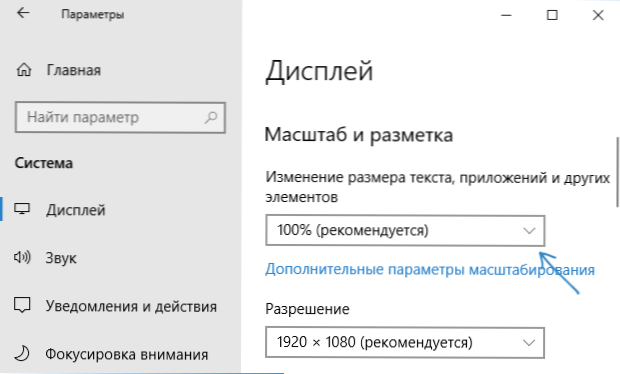
Међутим, скалирање није увек оно што треба. Да бисте променили и поставили појединачне фонтове у оперативном систему Виндовс 10, можете да користите трећу четвртину. Конкретно, програм Фонт Цхангер Програм величине фонта може се помоћи.
Промена фонта за појединачне елементе у системској величини фонта
- Након покретања програма, биће вам понуђено да одржавате тренутне параметре величине текста. Боље је то учинити (сачувано у облику рег датотека). Ако је потребно, вратите почетне поставке, само отворите ову датотеку и прихватите да промените Виндовс Регистер).
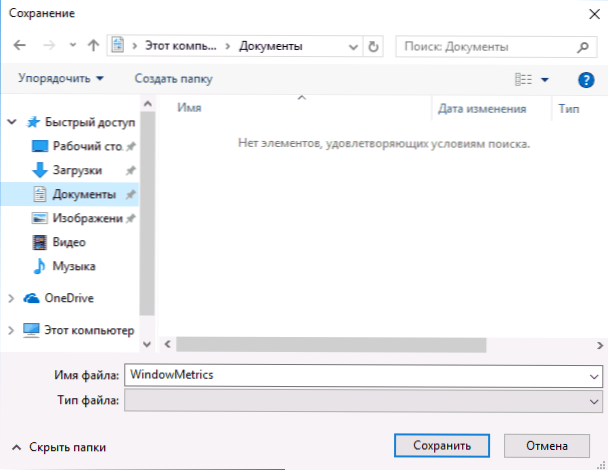
- Након тога, у прозору програма можете одвојено конфигурирати величине различитих текстуалних елемената (тада ћу дати превод сваке ставке). Ознака "подебљане" омогућава вам да фонт одабраног елемента направите у половини.
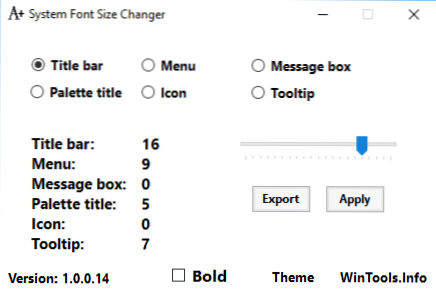
- На крају подешавања притисните дугме "Примени" (пријавите се). Биће вам понуђено да изађете из система како би промене ступиле на снагу.
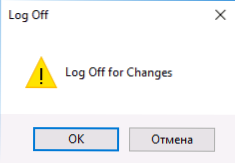
- После поновљеног улаза у Виндовс 10, видећете измењене параметре текста текста интерфејса елемената.
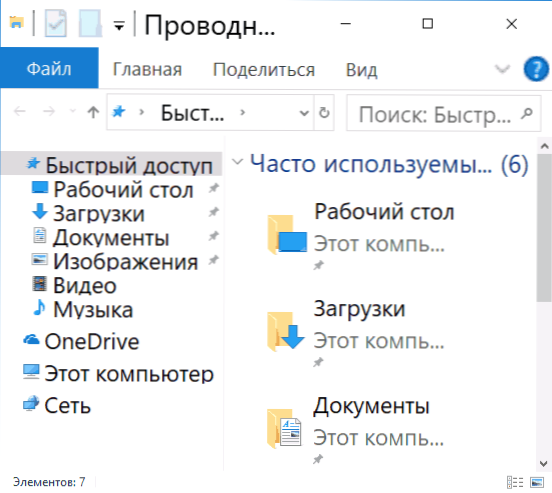
У програму услужном програму можете да промените величину фонта следећих елемената:
- Наслов Бар - Наслови прозора.
- Мени - Мени (главни мени програма).
- Кутија поруке - Поруке.
- Назив палете - Имена панела.
- Икона - потписи под иконама.
- Тоолтип - Савјети.
Можете да преузмете систем Цхангер Цхангер Систем фонта са веб странице програмера ХТТПС: // ВВВ.Винтоолс.Инфо / индек.ПХП / Систем-Фонт-Цхангер-цхангер (Филтер СмартСцреен може се закуцати у програм, али према вирустоталном то је чисто).
Још један моћан услужни програм који омогућава не само да се засебно промени димензије фонтова у Виндовс 10, већ и да одабере сами фонт и његову боју - Винаеро Твеакер (параметри фонта су у напредним подешавањима дизајна).
Користећи параметре да бисте променили величину текста Виндовс 10
Друга метода ради само за Виндовс 10 верзије на 1703 и омогућава вам да промените величину фонта истих елемената као у претходном случају.
- Идите на параметре (Вин + И кључеви) - систем - екран.
- Испод кликните на "Додатни параметри екрана", и у следећем прозору - "Додатне промене у величини текста и других елемената".
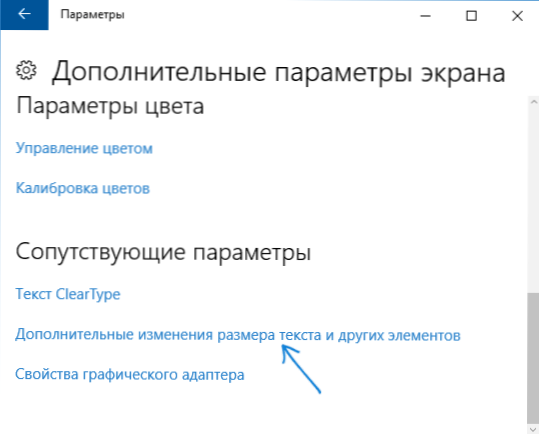
- Отвара се прозор управљачке плоче, где у одељку "Промените само одељке текста" Можете подесити параметре за улазнице, мени, потписивање иконама и другим елементима Виндовс 10.
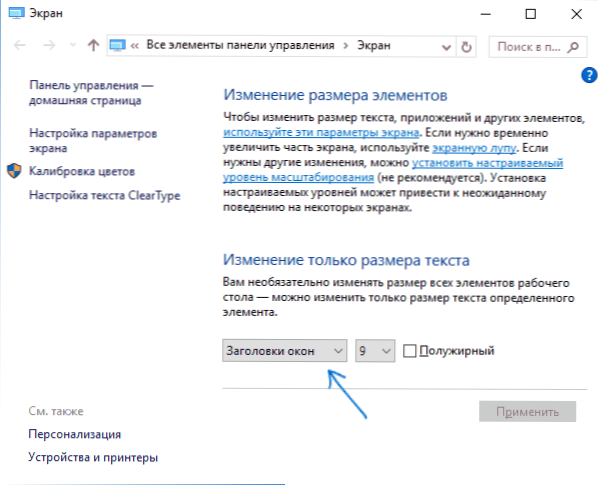
Истовремено, за разлику од претходне методе, излаза и поновно постављање у систем није потребно - промене се користе одмах након притиска на дугме "Примени".
То је све. Ако и даље имате питања, и, вероватно, додатни начини за довршавање задатка који се разматра - оставите их у коментарима.
- « Како променити или брисати Виндовс 10 аватара
- Како променити кључеве за промену језика у оперативном систему Виндовс 10 »

